의문
문제: LiveKernelEvent 141 충돌 오류를 수정하는 방법은 무엇입니까?
안녕하세요, 당신이 나를 도울 수 있기를 바랍니다. 한동안 게임을 할 때마다 충돌이 발생하고 오류 메시지가 없습니다. 어떤 경우에는 충돌이 다시 발생하기 전에 몇 시간 동안 재생할 수 있습니다. 이벤트 뷰어를 확인했을 때 LiveKernelEvent 코드 141이 발생했다고 보고합니다. 어떤 아이디어?
해결 답변
LiveKernelEvent 141은 프로그램 충돌 후 사용자에게 표시될 수 있는 오류 코드입니다. 사람들은 다양한 IT 포럼에서 이 문제를 보고했으며 이 문제는 Windows 10 시스템에서 만연한 것 같습니다. 이 문제는 모든 프로그램에 영향을 미칠 수 있지만(즉, 충돌이 발생할 수 있음) Witcher 3와 같은 그래픽 집약적인 비디오 게임을 할 때 더 일반적으로 나타납니다.
LiveKernelEvent 코드 141 오류를 보고한 대부분의 사용자는 게임이 실행될 때 게임 충돌이 무작위로 발생한다고 말했습니다. 이러한 충돌의 빈도도 일정하지 않습니다. 일부 사람들은 이러한 충돌을 여러 번 받을 수 있다고 말했습니다. 한 시간 안에 오류가 발생했지만 다른 사람들은 게임이 시작되기 전에 잠시 동안 게임을 할 수 있다고 주장했습니다. 충돌.
다른 오류와 마찬가지로 이 오류도 여러 가지 이유로 발생할 수 있습니다. 그러나 이벤트는 일반적으로 고급 게임을 할 때 발생하므로 비디오 카드 드라이버에 결함이 있을 수 있습니다. 손상되거나 잘못된 드라이버가 설치될 수 있습니다.
그럼에도 불구하고 귀하의 경우는 다를 수 있습니다. 다음은 몇 가지 예입니다.
- 성능이 저하되거나 실패하거나 약한 전원 공급 장치(PSU)
- 과열 문제
- 소프트웨어 충돌
- 오버클럭 등
오류 이름은 또한 이벤트가 커널에서 발생했음을 나타냅니다.[1] 응용 프로그램 소프트웨어를 하드웨어와 연결하는 데 사용되는 수준으로, 하드웨어 오류를 가리킬 수 있습니다. 커널 오류는 비교적 일반적이며 다음과 같이 표시될 수도 있습니다. 커널 파워 41 임의의 게임 충돌을 수신할 때 이벤트 뷰어에서 오류가 발생합니다.
Windows 10에서 LiveKernelEvent 코드 141 오류를 수정하려면 특정 경우에 하나가 작동할 때까지 아래에서 제공하는 여러 솔루션을 적용해야 합니다.
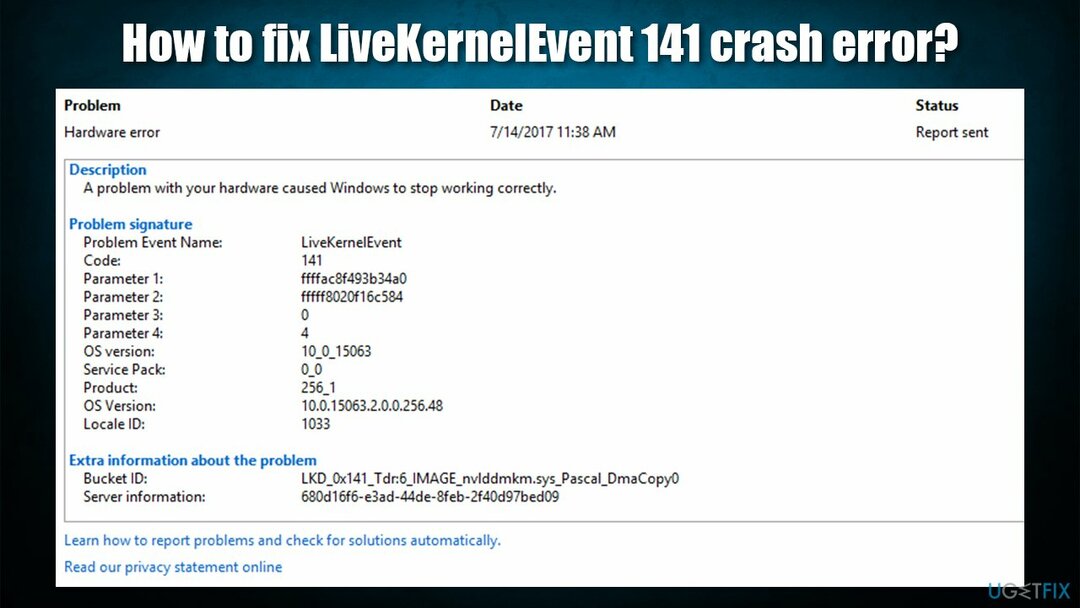
방법 1. GPU 및 CPU 오버클럭 중지
손상된 시스템을 복구하려면 라이센스 버전을 구입해야 합니다. 이미지 변경 이미지 변경.
오버클러킹은 하드웨어를 한계까지 밀어붙이는 데 도움이 되기 때문에 게임 세계에서 잘 알려진 프로세스입니다. 즉, 사용자가 더 까다로운 게임을 할 수 있지만 시스템이 불안정해질 수 있으며 충돌이 매우 흔합니다.[2] 오버클럭된 CPU 또는 GPU가 있는 장치에서.
하드웨어를 오버클럭하고 무작위로 충돌을 수신하는 경우 BIOS에서 PC를 다시 시작해야 합니다.[3] 모든 오버클러킹을 비활성화하고 하드웨어가 정상 속도로 작동하도록 합니다.
방법 2. 자동 복구 도구를 사용해보십시오
손상된 시스템을 복구하려면 라이센스 버전을 구입해야 합니다. 이미지 변경 이미지 변경.
Live Kernel Event 141 오류에 대한 정확한 이유는 여러 가지가 있을 수 있으므로 때때로 정확한 원인을 찾기가 어렵습니다. 따라서 수리 및 진단 도구를 사용하여 검사를 실행하는 것이 좋습니다. 이미지 변경맥 세탁기 X9. 손상된 Windows 섹터를 찾아 새 섹터로 교체할 수 있습니다.
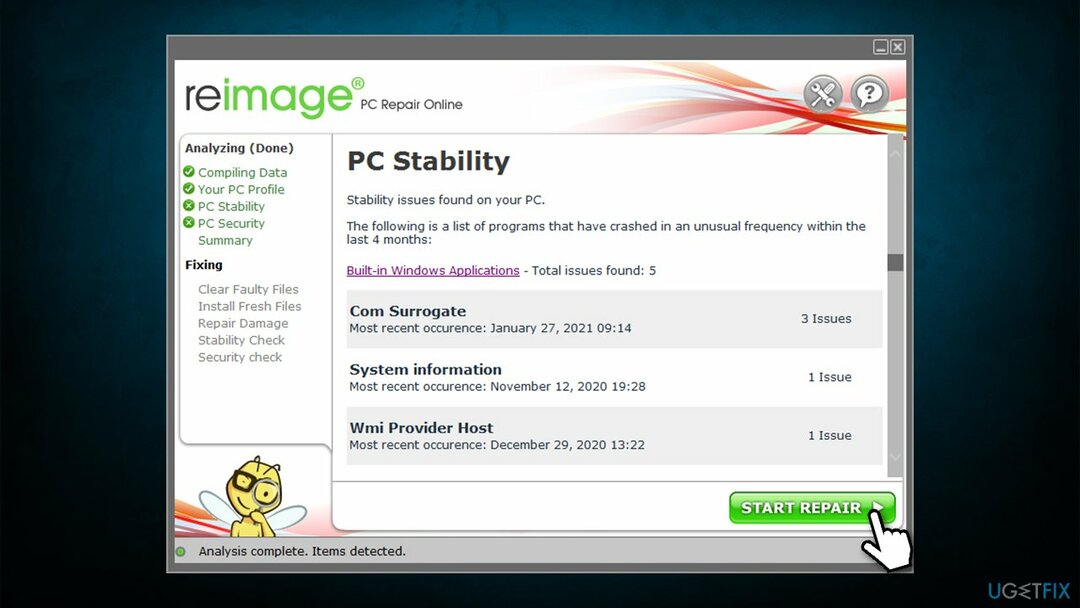
이 방법을 사용하면 스캔 버튼을 클릭하기만 하면 앱이 자동으로 작업을 수행합니다. 또는 문제의 원인을 찾아 제거하는 데 몇 시간을 소비해야 할 수도 있습니다.
방법 3. GPU 또는 기타 드라이버 재설치
손상된 시스템을 복구하려면 라이센스 버전을 구입해야 합니다. 이미지 변경 이미지 변경.
게임 충돌의 주요 원인 중 하나는 드라이버 손상입니다. 시스템에 잘못된 드라이버가 설치된 경우에도 동일한 일이 발생할 수 있습니다. 따라서 장치에 드라이버를 다시 설치해야 합니다.
- 를 마우스 오른쪽 버튼으로 클릭 시작 그리고 선택 기기 관리자
- 확장하다 디스플레이 어댑터 부분
- GPU를 마우스 오른쪽 버튼으로 클릭하고 장치 제거
- 에 체크 이 장치의 드라이버 소프트웨어 삭제 확인란을 클릭하고 제거
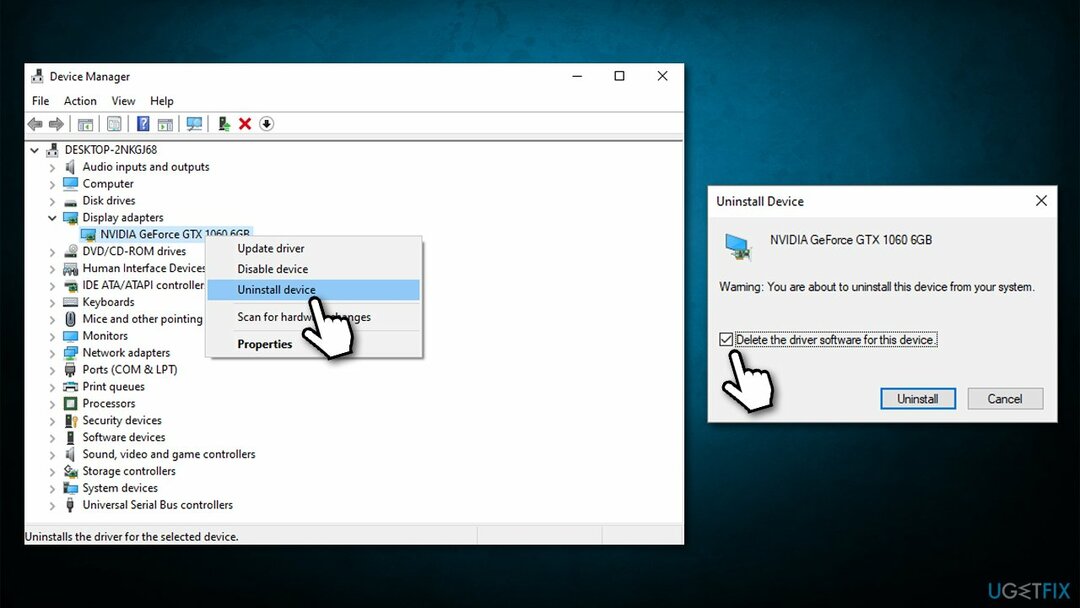
- 재부팅 그런 다음 사용 가능한 최신 드라이버를 다시 설치하십시오.
또한 충돌의 원인은 칩셋과 같은 다른 드라이버일 수 있습니다. 따라서 그것들도 다시 설치해야 합니다. 드라이버를 다루는 가장 쉬운 방법은 다음과 같은 자동 프로그램을 사용하는 것입니다. 드라이버 수정 – 많은 시간을 절약할 수 있으며 새 드라이버가 나올 때마다 제조업체의 웹사이트를 방문할 필요가 없습니다.
방법 4. 클린 부팅 사용
손상된 시스템을 복구하려면 라이센스 버전을 구입해야 합니다. 이미지 변경 이미지 변경.
클린 부팅은 소프트웨어 충돌이나 일부 손상된 앱이 문제를 일으키는지 여부를 확인하는 데 도움이 될 수 있습니다. 액세스 방법은 다음과 같습니다.
- 유형 msconfig Windows 검색 및 히트 입력하다
- 이동 서비스 탭
- 에 체크 모든 Microsoft 서비스 숨기기 상자를 선택하고 모두 비활성화
- 이동 시작 탭 및 클릭 작업 관리자 열기
- 작업 관리자에서 각 항목을 마우스 오른쪽 버튼으로 클릭하고 장애를 입히다, 그런 다음 작업 관리자를 닫습니다.
- 부팅 탭으로 이동하여 선택하십시오. 안전 부팅을 클릭한 다음 적용하다 그리고 확인
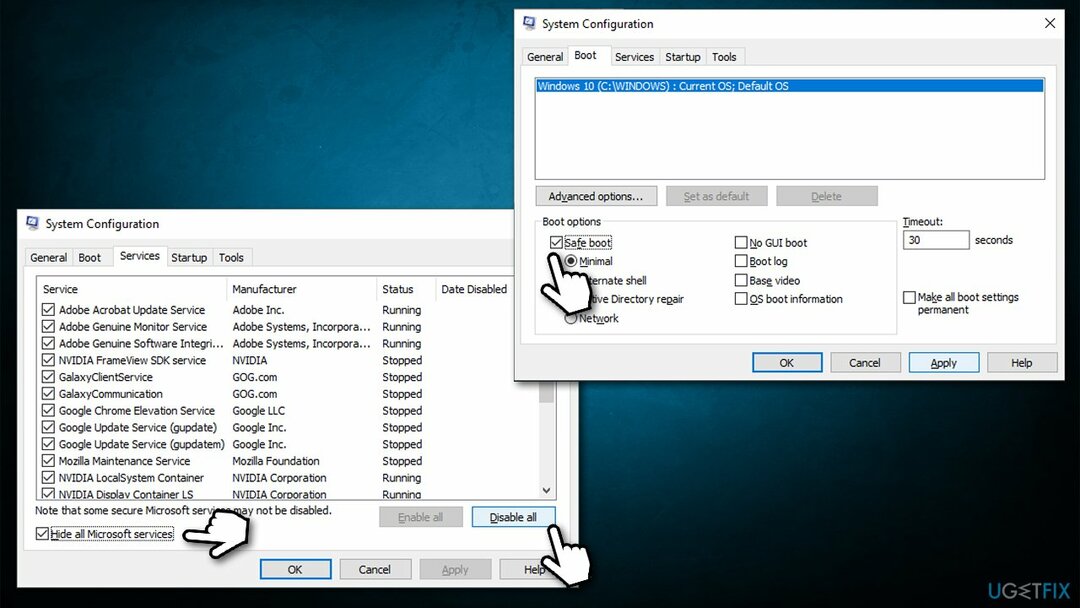
- 재시작 너의 컴퓨터.
방법 5. 보류 중인 모든 Windows 업데이트 설치
손상된 시스템을 복구하려면 라이센스 버전을 구입해야 합니다. 이미지 변경 이미지 변경.
- 유형 업데이트 Windows 검색에서 누르고 입력하다
- 여기에서 이미 보류 중인 선택적 업데이트가 있음을 알 수 있습니다.
- 딸깍 하는 소리 다운로드 및 설치
- 완료되면 다음을 클릭하십시오. 업데이트 확인 새로운 업데이트가 있는지 확인하십시오
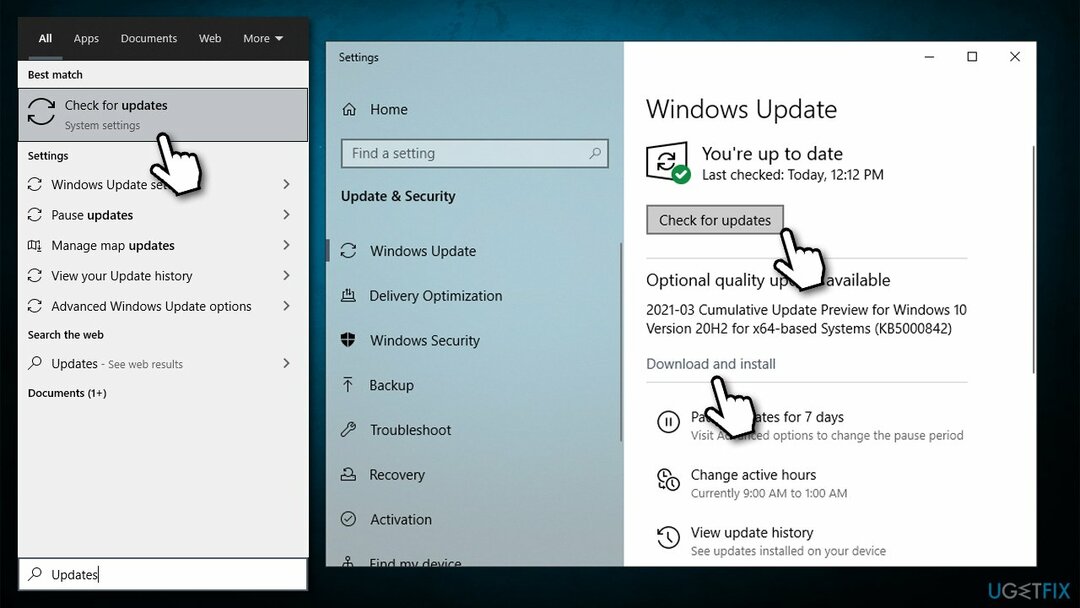
- 재시작 시스템.
방법 6. 디스크에 오류가 있는지 확인
손상된 시스템을 복구하려면 라이센스 버전을 구입해야 합니다. 이미지 변경 이미지 변경.
- 유형 cmd 윈도우 검색에서
- 를 마우스 오른쪽 버튼으로 클릭 명령 프롬프트 그리고 선택 관리자 권한으로 실행
- 여기에 다음 명령을 복사하여 붙여넣습니다(참고: 씨: 검사를 실행할 드라이브입니다.):
chkdsk C: /f /r /x
- 스캔이 시작되지 않고 대신 오류가 반환되면 다음을 입력하십시오. 와이 그리고 치다 입력하다
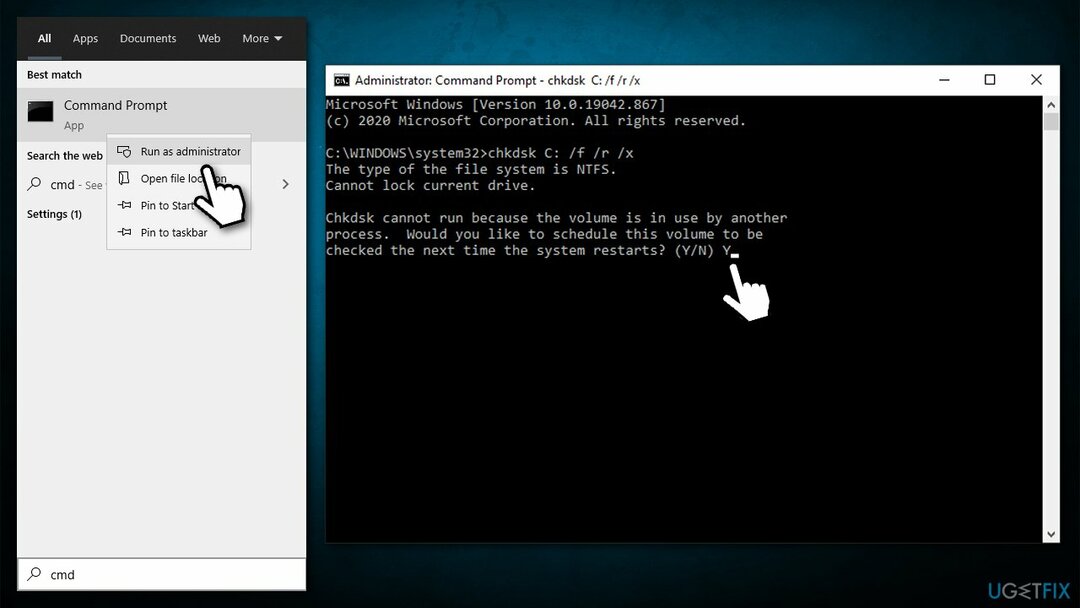
- 그 다음에 재시작 스캔을 시작합니다.
자동으로 오류 복구
ugetfix.com 팀은 사용자가 오류를 제거하기 위한 최상의 솔루션을 찾도록 돕기 위해 최선을 다하고 있습니다. 수동 수리 기술로 어려움을 겪고 싶지 않다면 자동 소프트웨어를 사용하십시오. 모든 권장 제품은 당사 전문가의 테스트 및 승인을 거쳤습니다. 오류를 수정하는 데 사용할 수 있는 도구는 다음과 같습니다.
권하다
지금 그것을 할!
수정 다운로드행복
보장하다
지금 그것을 할!
수정 다운로드행복
보장하다
Reimage를 사용하여 오류를 수정하지 못한 경우 지원 팀에 도움을 요청하십시오. 귀하의 문제에 대해 알아야 한다고 생각하는 모든 세부 정보를 알려주십시오.
특허 받은 이 수리 프로세스는 사용자 컴퓨터에서 손상되거나 누락된 파일을 대체할 수 있는 2,500만 개의 구성 요소 데이터베이스를 사용합니다.
손상된 시스템을 복구하려면 라이센스 버전을 구입해야 합니다. 이미지 변경 맬웨어 제거 도구.

완전히 익명을 유지하고 ISP와 정부가 감시 당신에, 당신은 고용해야 개인 인터넷 액세스 VPN. 모든 정보를 암호화하여 완전히 익명으로 유지하면서 인터넷에 연결할 수 있고 추적기, 광고 및 악성 콘텐츠를 방지할 수 있습니다. 가장 중요한 것은 NSA 및 기타 정부 기관이 뒤에서 수행하는 불법 감시 활동을 중단하는 것입니다.
컴퓨터를 사용하는 동안 예상치 못한 상황이 언제든지 발생할 수 있습니다. 정전으로 인해 컴퓨터가 꺼지거나, 죽음의 블루 스크린(BSoD)이 발생할 수 있습니다. 또는 잠시 자리를 비웠을 때 임의의 Windows 업데이트가 컴퓨터에 발생할 수 있습니다. 분. 결과적으로 학업, 중요한 문서 및 기타 데이터가 손실될 수 있습니다. 에게 다시 덮다 손실된 파일, 당신은 사용할 수 있습니다 데이터 복구 프로 – 하드 드라이브에서 아직 사용할 수 있는 파일의 복사본을 검색하여 빠르게 검색합니다.